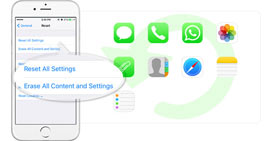Az iPhone visszaállítása szoftverfrissítés nélkül
A szoftverfrissítésről szóló értesítés bosszantó. Hogyan állíthatom vissza az iPhone 6-ot anélkül, hogy frissítenék a legújabb iOS 17-re? - Cassie
a legújabb iOS 17 a stabilitás javítására és a hibajavításra koncentrál, és biztonságosabbnak tűnik, mint a korábbi iOS verziók. Azonban a legújabb iOS-re történő frissítésnek vannak hátrányai.
Sokan panaszkodnak, hogy az iPhone akkumulátor nagyon gyorsan lemerül, mint az a frissítés után várt volt. A készülék rövid idő alatt melegebb, mint korábban. Sőt, néhány áttekintés azt mutatja, hogy a frissítés sokkal lassabban teszi lehetővé eszközöket az alkalmazások futtatásában. Az egyre több adattárolás sok helyet fog igénybe venni iPhone-ján, például fényképeket, videókat, szöveges üzeneteket stb.
Ha azt tapasztalja, hogy a késleltetési idő hosszabb, amikor elindítja a Fényképezőgépet, a Névjegyeket vagy más alkalmazásokat, előfordulhat, hogy vissza kell állítania az eszközt. Sok esetben, például a fent említett helyzetekben, számos iPhone-felhasználó nem hajlandó frissíteni eszközét, amikor vissza kell állítania iPhone 15/14/13/12/11/XS/XR/X/8/7/SE/6/ 5/4. Ebben a cikkben őszintén segítünk Önnek egy ilyen probléma megoldásában, és egy visszaállított iPhone-t az eredeti operációs rendszerrel.

1. rész: Valami, amit tudnia kell az iPhone visszaállítása előtt
Amikor visszaállítja az iPhone készülékét, kérjük, olvassa el figyelmesen az alábbiakat:
• Váratlan hibák
Az iPhone iTunes alkalmazásával történő visszaállításakor váratlan hibák fordulhatnak elő. Sokan panaszkodnak, hogy amikor az iTunesot használják eszközük visszaállítására, néhány fontos adatot, például a fényképeket és még sok másat még nem találtak.
• Elég iPhone-hely a helyreállításhoz
Nyomatékosan javasoljuk, hogy győződjön meg arról, hogy iPhone-jában elegendő hely van-e a helyreállításhoz. Ha nem, hagyja meg az iPhone bármilyen helyreállítását frissítés nélkül.
• Jó kapcsolat az iPhone és a PC / Mac között
Győződjön meg arról, hogy az iPhone és a számítógép vagy a Mac között jó kapcsolat van, különféle ismeretlen hibák jelentkezhetnek.
• A biztonsági mentés jobb kiválasztása az iPhone helyreállításához
Ha az iPad biztonsági másolatát választja az iPhone visszaállításához, egyes, csak a iPad alkalmazások és beállítások nem vonatkoznak az iPhone-ra.
2. rész: A legjobb megoldás az iPhone visszaállításához frissítés nélkül
Hogyan lehet visszaállítani iPhone-ját a legújabb iOS-ra való frissítés nélkül? A legjobb megoldás az eszköz alaphelyzetbe állítása. Ha azonban ezt választja, akkor lehet, hogy biztonsági másolatot kell készítenie iPhone -járól. Ebben a részben bevezetésre kerül egy módszer az iPhone visszaállításához iTunes nélkül.
1Biztonsági másolat készítése iPhone adatairól
Ez a lépés nagyon fontos. Felhívjuk figyelmét, hogy ez a lépés nem kötelező. De ha nem akarja elveszíteni az iPhone-ján olyan jelentős adatfájlokat, mint a névjegyek, szöveges üzenetek, fotók, videók és így tovább, javasoljuk, hogy jobb készítsen biztonsági másolatot az iPhone adatokról először.
Noha az iTunes segíthet abban, hogy ezt megtegye, az első résztől már tudjuk, hogy nem tűnik túl biztonságosnak az iPhone készülék iTunes-szal történő visszaállítása. És itt őszintén ajánljuk neked egy megbízható és rugalmas személyt iPhone Data Recovery. Először telepítse és indítsa el a teljes funkcionalitású szoftvert.
1. Csatlakoztassa iPhone-ját PC-hez vagy Mac-hez USB-kábellel, majd a program automatikusan felismeri az eszközt. Megmutatja az eszköz típusával, méretével és egyebekkel kapcsolatos fő információkat.
2. A „Helyreállítás iOS-eszközről” módban kattintson a „Vizsgálás indítása” gombra. Néhány másodpercen belül megtalálja az összes iPhone adatot, amely a bal oldali oszlopban beolvasásra kerül és kategóriába sorolódik.
3. A szoftver a felhasználók számára előnézeti ablakot biztosít, így a fájlokat egyenként óvatosan megnézheti. Jelölje be a biztonsági másolatot, majd kattintson a „Helyreállítás” fülre, hogy a fájlokat a számítógép vagy a Mac célmappájába mentse.

tippek
1. Ezzel az intelligens szoftverrel elveszített iPhone / iPad / iPod fájlokat is letölthet. Például könnyedén helyreállíthatja az iPod zenét. Ha elveszít néhány fontos hangpostát, ez a program lehetővé teszi az elveszített hangposta visszakeresését.
2. Nemcsak közvetlenül az iOS-eszközről képes visszaállítani iPhone-ját iTunesból és az iCloud biztonsági másolatáról ezzel a szoftverrel. További részletek itt: iOS visszaállítás az iCloudból és az iTunes biztonsági másolatából.
2Állítsa vissza iPhone készülékét
Miután biztonsági másolatot készített iPhone-ról, most visszaállíthatja az iPhone-t a gyári beállítások visszaállításával.
Húzza ki iPhone-ját a számítógépről vagy a Mac-ből. Nyissa meg az iPhone készülékét, és állítsa vissza az eszközt a "Beállítások"> "Általános"> "Visszaállítás"> "Az összes tartalom és beállítások törlése" fülre kattintva. Válassza az „iPhone törlése” elemet a felbukkanó értesítésből, és várja meg a visszaállítás befejezését.

3Csatlakoztassa újra az iPhone készüléket, és várja meg a feloldó kódot
A folyamat visszaállítását követően az iPhone képernyőjén megjelenik a „Dia beállítandó” felület.
Ne kezdje el a telepítési folyamatot. Csak annyit kell tennie, hogy az eszközt újra csatlakoztatja a PC-hez vagy a Mac-hez. Indítsa el az iTunes alkalmazást, mivel iPhone-ját korábban már nem nyitotta meg, és újból alkalmazza a feloldókódot, és lehetővé teszi, hogy újra használhassa a többi hálózatot.
Koppintson a "Letöltés és frissítés" gombra, amikor a következő üzenet jelenik meg: "Frissítés érhető el az iPhone hordozójának beállításain. Szeretné letölteni most?"

4Állítsa vissza iPhone-ját a legújabb iOS frissítése nélkül
Most engedélyezheti az iPhone visszaállítását a feloldási üzenet után. Válassza ki a készített biztonsági másolatot, és várja meg a visszaállítás befejezését. A folyamat során kattintson a „Mégse” gombra, amikor a rendszer felszólítja a frissítést egy újabb iOS-verzióra.
Megtalálhatja iPhone-ját úgy, hogy nem frissíti a legújabb iOS-ra. A kiváló iOS-adatok helyreállításának köszönhetően az iPhone biztonsági mentéséből egyszerűen kinyerheti az adatokat. Ha sajnos mindent elveszít az új iOS-ra való frissítés után, és nincs biztonsági másolat az iCloudról vagy az iTunesból, ez az intelligens szoftver segíthet adatok visszaállítása az iPhone frissítés után.
Mit gondolsz erről a hozzászólásról?
Kiváló
Értékelés: 4.8 / 5 (az 114 értékelés alapján)